или заполните форму
Онлайн-запись в Битрикс24: полное руководство по настройке и использованию
Диана
Системный-аналитик

Цифровая трансформация сформировала новый стандарт сервиса: клиенты ценят скорость и самостоятельность. Онлайн-запись стала необходимостью, а не опцией. Битрикс24 предлагает не просто автоматизацию записи, а готовое решение, встроенное в экосистему вашего бизнеса, которое превращает каждого клиента в организованный и управляемый процесс.
Внедрим и настроим Битрикс24 с нуля под ваш бизнес
Оставьте заявку и получите бесплатную консультацию аналитика
Что такое онлайн-запись в Битрикс24
Онлайн-запись — это современный инструмент автоматизации бронирования услуг и ресурсов компании в системе Битрикс24. Он позволяет клиентам самостоятельно записываться на приём, а бизнесу — эффективно управлять загрузкой специалистов и помещений.
Этот функционал интегрирован в экосистему Битрикс24 и работает в связке с CRM, календарем, уведомлениями и другими модулями системы. Благодаря этому процесс записи становится максимально автоматизированным и удобным как для клиентов, так и для сотрудников компании. Ключевая ценность решения заключается в комплексной автоматизации процесса бронирования.
Модуль онлайн-записи реализован в виде интуитивной таблицы. В шапке таблицы отображаются доступные ресурсы (специалисты, помещения, оборудование). Под заголовком расположен календарный интерфейс с возможностью просмотра в режимах «День» и «Неделя». Все сеансы визуализируются в виде цветных блоков. Цветовая индикация позволяет мгновенно оценить статус записи.
Сферы применения функционала бронирования
Сферы применения решения охватывают широкий круг отраслей:
- Медицинские центры: для организации записи пациентов на консультации, диагностические процедуры и комплексные обследования.
- Сфера красоты и здоровья (салоны красоты, спа, барбершопы): для бронирования времени мастеров и оформления комплексных пакетов услуг.
- Бизнес в сфере аренды: для управления бронированием помещений (коворкинги, переговорные, фотостудии) и специализированной техники.
- Консалтинговые и юридические услуги: для планирования сессий и встреч, обеспечивая конфиденциальность и порядок в работе экспертов.
Ключевые преимущества онлайн-записи в Битрикс24 для бизнеса
- Снижение нагрузки на менеджеров. Автоматизация процесса записи освобождает время, которое менеджеры тратили на телефонные переговоры.
- Круглосуточный прием заявок. Клиенты могут записываться в любое время, даже не в рабочее дня компании.
- Уменьшение количества опозданий. Автоматические напоминания снижают процент неявок.
- Повышение конверсии. Удобный процесс записи увеличивает вероятность оформления заявки.
- Централизованное управление расписанием. Руководитель видит всю картину записей и загрузки специалистов в реальном времени.
Подробное руководство по настройке онлайн-записи в Битрикс24
Для начала приема заявок через онлайн-бронирование достаточно выполнить первоначальную настройку системы. Ниже представлено пошаговое руководство по запуску онлайн-записи в Bitrix24. Инструкция составлена таким образом, чтобы любой пользователь мог самостоятельно реализовать необходимые настройки.
Создание ресурса
Ресурсы представляют собой ключевые элементы инфраструктуры, необходимые для оказания услуг: специалистов, оборудование, помещения или транспортные средства. К ним относятся врачи, автомобили, объекты недвижимости и другие.
Для активации функционала онлайн-записи необходимо предварительно создать и настроить соответствующие ресурсы в системе. Данная операция не требует специальных технических знаний и может быть выполнена любым уполномоченным сотрудником. Перейдите в раздел Онлайн-запись и нажмите Добавить ресурс.
1. Укажите сферу деятельности
Выберите сферу, наиболее соответствующую профилю вашей компании, или укажите свой вариант.
- Медицинские услуги — прием у врачей различных специальностей, косметологические процедуры, диагностические исследования.
- Аренда оборудования — предоставление в пользование строительной и event-техники, спортивного инвентаря, аппаратуры для мероприятий.
- Профессиональные услуги — консультационные, ремонтные, сервисные услуги, включая работы салонов красоты и спа.
- Аренда транспорта — краткосрочная и долгосрочная аренда автомобилей, коммерческого и специального транспорта.
- Аренда недвижимости — бронирование банкетных залов, конференц-помещений, фотостудий, жилой недвижимости (квартиры, апартаменты, дома).
- Другое — выберите эту категорию для настройки уникального сценария работы, не представленного в списке.
2. Настройте ресурс в Битрикс24
- Наименование или имя: укажите уникальное наименование ресурса.
- Тип: выберите соответствующую категорию из выпадающего списка.
- Как показывать: выберите удобный способ отображения ресурса.
- Доступность ресурса: укажите, в какое время ресурс доступен для записи (например, в рабочее время).
- Длительность записи: установите стандартную продолжительность одного сеанса для данного ресурса. Например: прием — 60 минут, консультация — 45 минут, аренда помещения — 2 часа. Вы можете выбрать значение из предложенных вариантов или указать произвольное время.
- Для подтверждения нажмите «Продолжить».
3. Настройте уведомления для клиентов (шаблоны сообщений) в Битрикс24
Активируйте и настройте автоматические оповещения для клиентов и менеджеров. Клиенты будут получать уведомления по SMS, а для менеджеров система будет автоматически создавать задачи в карточке CRM.
Доступные виды сообщений:
- Новая запись
В уведомлении указаны дата, время и название услуги. Сообщение отправляется клиенту автоматически, но вы можете изменить время отправки — установить задержку в 10 минут или 1 час.
- Подтверждение записи
Отправляйте уведомления о записи клиентам и менеджерам. Клиент получит ссылку для подтверждения (по умолчанию — за день до приема). Если подтверждение не получено, система отметит запись красным значком. В этом случае мы советуем связаться с клиентом по телефону для уточнения деталей.
- Напоминание о записи
Чтобы снизить количество пропущенных визитов, используйте функцию автоматических напоминаний. Вы можете самостоятельно выбрать время отправки уведомления клиенту. К примеру, запланируйте его на утро в день записи.
- Напоминание, если клиент опаздывает
Автоматическое уведомление клиенту при фиксации опоздания с запросом подтверждения визита. В случае отсутствия ответа в CRM создается задача менеджеру для уточнения планов клиента и высвобождения временного слота при необходимости.
- Для завершения настройки нажмите «Создать ресурс».
Изменение и удаление ресурса
Чтобы изменить настройки или удалить ресурс, найдите его в расписании и нажмите на значок «Три точки» (...). В открывшемся меню выберите нужное действие: «Изменить» для редактирования параметров (например, графика работы) или «Удалить» для полного удаления. Если ресурс нужно временно убрать из записи (к примеру, на время отпуска врача), воспользуйтесь функцией «Скрыть».
Как записать клиента на услугу
Все сотрудники в CRM Битрикс24 имеют право записывать клиентов на услуги. Чтобы оформить запись, откройте соответствующий раздел системы под названием «Онлайн-запись». Это позволяет гибко распределять нагрузку между сотрудниками и оперативно обслуживать клиентов.
Добавьте запись
- Выберите свободный слот в расписании нужного специалиста и нажмите «Создать».
- Запись с дополнительным ресурсом: нажмите «Общие слоты», чтобы выбрать дополнительный ресурс (например, одновременно забронировать специалиста и процедурный кабинет).
- Цикл из нескольких записей: выделите несколько ячеек в расписании с помощью чекбоксов и нажмите «Создать несколько», чтобы записать клиента на серию приемов.
- Для внесения деталей (данные клиента, комментарии) нажмите на стрелку в созданной записи.

Добавьте клиента
При создании записи в Битрикс24 вы можете выбрать существующего клиента из базы или добавить нового. Все новые клиенты автоматически сохраняются в вашей CRM-системе.
- В форме записи нажмите поле «Клиент».
- Начните вводить имя для поиска в базе.
- Если клиента нет в системе — нажмите «Создать новый контакт».
Выберите сделку
Вы можете привязать онлайн-запись к существующей сделке в CRM или создать новую сделку непосредственно из интерфейса записи. Создание новой сделки:
- Нажмите на кнопку с плюсом (+).
- Заполните необходимые поля в карточке сделки.
- Сохраните изменения.
Привязка существующей сделки:
- Нажмите кнопку «Добавить».
- Выберите подходящую сделку из списка в CRM.
Управление привязкой:
Для изменения или удаления привязанной сделки нажмите на значок «Три точки» (...) и выберите соответствующее действие в появившемся меню.
Настройте СМС-напоминание для клиентов в Битрикс24
После подтверждения записи на услугу клиент автоматически получит SMS-сообщение с деталями визита. При необходимости можно заменить стандартное сообщение на другое из готового списка. Например, отправить клиенту запрос на немедленное подтверждение записи.
Подтвердите записи
Когда клиент подтверждает запись по ссылке в сообщении, ее статус автоматически меняется на «Подтверждено» в Битрикс24. Если подтверждение не получено, вы можете самостоятельно уточнить информацию у клиента по телефону и обновить статус вручную. Например, для отмененной записи установите статус «Не подтверждено».
Для удобства в расписании действует цветовая индикация: зелёный цвет — запись подтверждена, голубой цвет — запись ожидает подтверждения. Эта система позволяет быстро ориентироваться в статусах и своевременно связываться с клиентами.
Подтвердите визит
Для контроля посещаемости отметьте в каждой записи, состоялся ли визит клиента.
Как отметить статус визита:
- Нажмите на стрелку рядом с нужной записью в расписании.
- В открывшейся карточке найдите блок «Визит».
- Нажмите кнопку «Выбрать».
- Установите соответствующий статус:
- «Клиент пришел».
- «Клиент не пришел».
Статус визита помогает вести точную статистику посещаемости и анализировать эффективность работы.
Перенесите и удалите записи
Для переноса записи на другое время просто нажмите на текущее время в нужной записи и укажите новый временной интервал.
Создание и настройка формы онлайн-записи
Форма онлайн-записи — это ключевой инструмент для взаимодействия с клиентами. Её удобство напрямую влияет на то, насколько легко и быстро пользователь сможет оставить заявку. В Битрикс24 вы можете гибко настроить все элементы формы: выбрать тип, указать необходимые услуги и поля, настроить дизайн и сразу начать принимать заявки.
Готовую форму можно разместить на сайте, в соцсетях или отправить клиенту в мессенджер. Все данные, которые клиент указал при заполнении, автоматически сохраняются в карточке CRM и попадают в раздел «Онлайн-запись».
Создайте формы в Битрикс24
Чтобы создать форму для записи клиентов, выполните следующие шаги:
- Перейдите в раздел «Онлайн-запись» в вашем аккаунте.
- Нажмите на вкладку «Формы».
- Выберите опцию «Создать форму».
Далее вам будет предложено выбрать один из трех типов формы:
1. Автоподбор
Система автоматически предложит клиенту ближайшее свободное время и доступного специалиста. Этот вариант идеален, когда важна скорость записи, а конкретный исполнитель не имеет значения. Клиент может изменить предложенные дату и время, если его не устраивают автоматически подобранные варианты.
Пример: клиент с острой болью записывается к любому свободному стоматологу.
2. Выбор из доступных
Клиент видит все свободные временные окна на выбранную дату и может выбрать наиболее удобный вариант. Подходит, когда важно конкретное время, но не принципиален выбор специалиста.
Пример: запись на шиномонтаж, где клиент выбирает подходящее время, а не конкретного мастера.
3. Выбор из всех
Клиент самостоятельно выбирает специалиста, дату и время визита. Этот вариант оптимален, когда важна работа с конкретным профессионалом.
Пример: запись к определенному парикмахеру или врачу-специалисту.
Все данные, указанные клиентом при заполнении формы, автоматически сохраняются в карточке CRM и отображаются в разделе «Онлайн-запись». Это позволяет менеджерам оперативно обрабатывать заявки, связываться с клиентами для уточнения деталей и подтверждать запись.
Настройте формы
Для настройки формы в Битрикс24 выберите подходящий тип и перейдите во вкладку «Поля». Нажмите на иконку карандаша рядом с опцией «Выбор ресурса. Онлайн‑запись», затем укажите необходимые ресурсы — специалистов, помещения или оборудование, доступные для бронирования.
Если услуга требует дополнительной информации (например, темы консультации или описания проблемы), просто добавьте соответствующие поля в форму.
Любую созданную форму можно изменить: нажмите на меню рядом с её названием и выберите пункт «Редактировать».
Сотрудники не хотят работать в CRM?
Обучим вашу команду так, что Битрикс24 станет понятным и удобным инструментом для всех
Контроль загруженности
В разделе «Онлайн-запись» доступны инструменты для контроля загрузки ресурсов и удобного планирования записей.
Статистика
Сервис позволяет отслеживать ключевые показатели: количество новых клиентов, дневную выручку по каждому ресурсу (специалисту, услуге) и общую сумму за день. Данные о выручке автоматически подтягиваются из поля «Сумма» в связанных сделках CRM и актуальны на текущую дату. Это помогает анализировать эффективность работы в режиме реального времени.
Фильтр
Фильтр позволяет настроить отображение ресурсов в расписании. Например, вы можете выбрать записи только одного врача или просмотреть занятость конкретных кабинетов.
Загруженность ресурса
Чтобы оценить занятость ресурсов в выбранный день в Битрикс24, нажмите на значок батарейки рядом с его названием. Вы увидите количество занятых слотов и процент загрузки. Это помогает сотрудникам распределять запись на менее загруженные ресурсы, оптимизируя их использование.
Пересечение ресурсов
Эта функция необходима, когда для оказания услуги требуется задействовать несколько ресурсов одновременно — основной и дополнительный. Например, для приема на педикюр может потребоваться не только сам специалист (основной ресурс), но и кабинет (дополнительный ресурс). При бронировании оба ресурса будут автоматически заблокированы на указанное время.
Чтобы каждый основной ресурс мог использовать отдельный дополнительный ресурс в одно и то же время, снимите галочку с опции «Пересечение для всех». Это позволит гибко управлять бронированием и избежать конфликтов между ресурсами.
Что в итоге
Можно заключить, что онлайн-запись в Битрикс24 — это мощный и гибкий инструмент, который:
- Автоматизирует процесс бронирования, сокращая рутинные операции и минимизируя человеческие ошибки;
- Повышает эффективность бизнеса за счёт увеличения конверсии заявок в реальные продажи и посещения;
- Упрощает взаимодействие с клиентами через интуитивные формы записи, напоминания и интеграцию с CRM;
- Подходит компаниям любого масштаба благодаря быстрой настройке, адаптивности и отсутствию дополнительных затрат.
Внедрение этого инструмента помогает оптимизировать работу с ресурсами, улучшить сервис и повысить общую организованность бизнес-процессов.
Поможем реализовать и настроить онлайн-запись для вашего бизнеса. KISLOROD специализируется на внедрении, настройке и поддержке и доработке решений на базе Битрикс24. Это позволит вашей компании максимально эффективно использовать функционал платформы без лишних затрат времени и ресурсов.
Рекомендованные статьи

Оставьте заявку, чтобы обсудить проект и задачи
*
*
*

